Với những bạn thường xuyên sử dụng máy tính thì chắc hẳn không còn xa lạ với khái niệm thư mục hay tập tin. Vậy chính xác thì thư mục là gì? Thư mục và tập tin có điểm gì giống và khác nhau? Hãy để dienmaytot.org giải đáp giúp bạn nhé!
Thư mục là gì?
Thư mục máy tính hay còn được gọi là Folder. Đây là một dạng tập tin đặc biệt, là ngăn để chứa các tập tin. Thư mục được dùng để quản lý cũng như sắp sắp các tập tin, giúp người dùng có thể dễ dàng quản lý các dữ liệu trong PC, Laptop… tốt hơn.
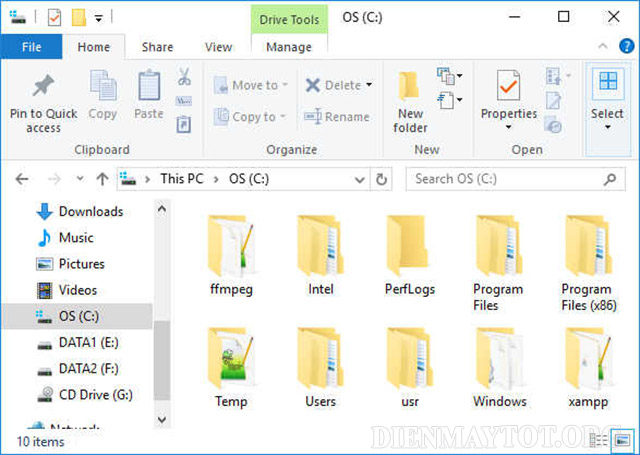
Một thư mục có thể chứa được rất nhiều tập tin khác nhau và cũng có thể chứa đồng thời các thư mục con khác hay còn được gọi là thư mục phụ (sub-folder). Trong các thư mục phụ này cũng có thể chứa được thêm nhiều tập tin cùng với các thư mục phụ khác nữa…
Có thể nói, số lượng thư mục được tạo ra là không giới hạn. Do đó bạn có thể tạo ra hàng trăm hay hàng nghìn thư mục khác nhau. Hay nói cách khác, thư mục tồn tại dưới dạng cây thư mục. Vậy cây thư mục là gì? Tức là bên trong thư mục có thể chứa các thư mục con khác nữa. Các thư mục con này sẽ chịu sự quản lý của thư mục chính. Chỉ khi có chứa tập tin bên trong thì thư mục đó mới tốn dung lượng của máy.
>>Xem thêm: PowerPoint là gì? Những điều thú vị liên quan đến PowerPoint
Vai trò của thư mục là gì?
Folder là gì thì chắc hẳn bạn đã hiểu nhưng tại sao Folder lại quan trọng đến như vậy? Có thể nói, Folder có vai trò đặc biệt đối với hệ thống máy tính nói chung và người sử dụng máy tính nói riêng.
- Phân chia File hiệu quả

Nếu như không có các thư mục thì hệ thống dữ liệu trên máy tính của bạn sẽ vô cùng lộn xộn. Bạn sẽ không thể sắp xếp mọi thứ một cách khoa học được. Và đặc biệt là bạn rất khó để có thể tìm kiếm được các tập tin. Các tập tin này sẽ trở nên “rối loạn”. Vì vậy, không có Folder tức là tất cả các dữ liệu của bạn sẽ được lưu hết vào cùng một địa điểm.
- Dễ dàng di chuyển dữ liệu
Người dùng có thể dễ dàng di chuyển một thư mục cũng như các tập tin bên trong đi theo. Dung lượng của Folder của sẽ bao gồm toàn bộ dung lượng của các tập tin bên trong.
- Tiết kiệm thời gian
Nhờ như có Folder thì bạn có thể giảm thời gian tìm kiếm các tập tin. Nhờ có hệ thống cây thư mục mà mọi thứ sẽ trở nên rành mạch hơn rất nhiều.
Cách tổ chức, sắp xếp thư mục dễ tìm kiếm
Việc lưu trữ dữ liệu trên máy tính tiết kiệm được nhiều không gian lưu trữ hơn so với giấy tờ ngoài đời thực. Tuy nhiên nếu như bạn không biết cách tổ chức và sắp xếp chúng ngăn nắp thì sẽ khiến các dữ liệu của bạn trở nên rối tung lên và khó tìm kiếm.
Dưới đây là một số mẹo lưu trữ thư mục mà bạn có thể tham khảo:
- Đặt tên ngắn gọn, dễ nhớ
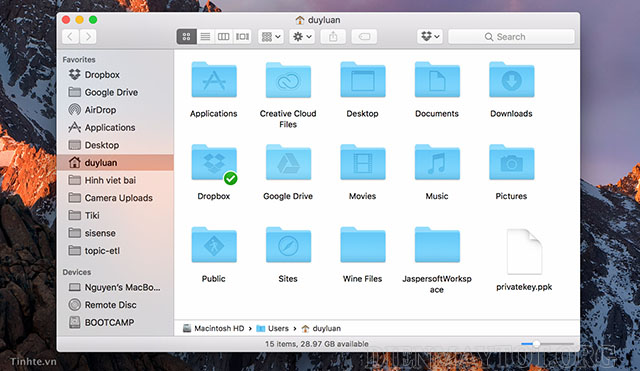
Do chúng ta hoàn toàn có thể đặt tên thư mục tùy ý nên để dễ dàng tìm kiếm hơn thì bạn nên đặt tên thư mục theo đúng nội dung chính của thư mục đó. Thậm chí để chi tiết hơn thì bạn cũng có thể đính kèm với thời gian, địa điểm (nếu có). Điều này sẽ giúp ích rất nhiều trong việc quản lý thư mục của bạn.
Ngoài ra, bạn cũng nên đặt tên thư mục của mình bằng các ký tự không dấu. Khoảng trắng giữa các chữ với nhau thì hãy dùng dấu “_” thay vì khoảng trắng để hạn chế tình trạng tên Folder bị lỗi khi sử dụng trên các thiết bị khác.
- Không nên đặt tên thư mục trùng nhau
Bạn có thể đặt tên thư mục trùng nhau nếu để chúng trên những vị trí khác nhau. Tuy nhiên, bạn cũng nên hạn chế đặt trùng để tránh gây nhầm lẫn.
Hãy cố gắng gán vào tên thư mục những đặc điểm riêng như: mốc thời gian, địa điểm, tên khách hàng, số phiên bản… Đừng gán 1 cái tên bất kỳ nào đó cho thư mục chỉ để nhanh chóng tiếp tục công việc. Bởi sau đó bạn có thể sẽ phải mất rất nhiều thời gian và công sức để sắp xếp cũng như tìm lại chúng đấy.
- Tận dụng những thư mục có sẵn
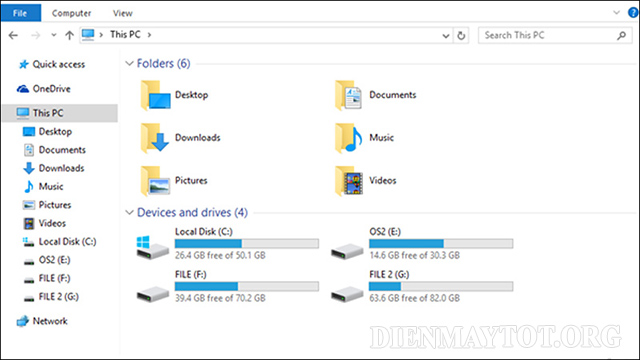
Thông thường thì một số thư mục chính sẽ có sẵn trong máy của bạn. Ví dụ như Video, Music hay Documents… Để tiện lợi thì bạn hãy sử dụng những Folder có sẵn này để làm thư mục cha, sau đó hãy thêm những nhánh thư mục khác nhé.
- Sắp xếp thư mục từ lớn đến bé
Hãy tưởng tượng cây thư mục giống như một sơ đồ tư duy. Để có thể dễ dàng quản lý thì bạn hãy sắp xếp ý lớn nhất đầu tiên và sau đó là các ý nhỏ và chi tiết dần.
Điều này không chỉ giúp cho cây thư mục của bạn gọn gàng mà việc sắp xếp các thư mục một cách logic sẽ giúp bạn không cần phải chỉnh sửa các thư mục cũ mỗi khi muốn thêm một thư mục mới nào đó. Lúc này bạn chỉ việc rẽ một nhánh mới cho thư mục đó là xong.
Phân biệt tập tin và thư mục là gì?
Tập tin và thư mục là 2 khái niệm hoàn toàn khác nhau. Trước khi phân biệt tập tin và thư mục thì bạn cần phải hiểu được tập tin là gì.
Tập tin là gì?
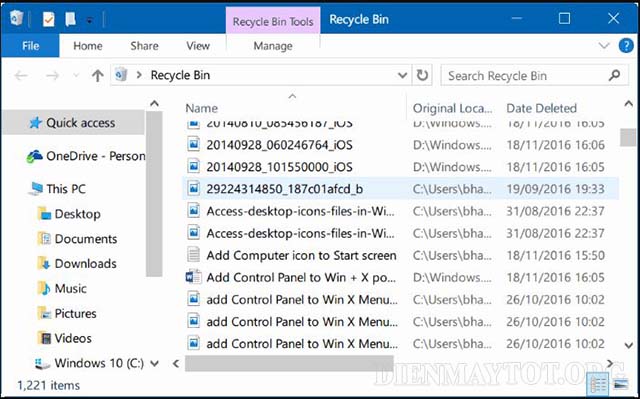
Tập tin, tệp tin hay còn gọi là File. Nó có vai trò lưu trữ những dữ liệu của người dùng tạo ra trên nền tảng của máy tính. File đều được mã hóa và có thể bao gồm nhiều định dạng khác nhau như: văn bản, hình ảnh, âm thanh, video…
Thay vì việc lưu trữ riêng lẻ những dữ liệu này thì việc bạn xếp nhiều dữ liệu có điểm chung vào cùng một tệp sẽ dễ dàng để quản lý, sắp xếp và tìm kiếm hơn. Mỗi File sẽ có một công dụng riêng, tùy thuộc vào mục đích sử dụng của người dùng.
So sánh tập tin và thư mục
- Giống nhau
Nhìn chung thị cả thư mục và tập tin đều có chức năng giống nhau là dùng để lưu trữ, sắp xếp và quản lý dữ liệu, thông tin trên máy tính. Ngoài ra thì thư mục và tập tin còn giống nhau ở một điểm nữa là cả hai đều cho phép người dùng có thể thoải mái đặt tên hay sửa tên tùy ý.
Bạn có thể đặt tên theo tiếng Việt có dấu hoặc không dấu với độ dài ngắn tùy ý. Nhưng đôi khi, phụ thuộc vào hệ thống cũng như hệ điều hành mà bạn bắt buộc phải đặt tên theo đúng quy định đã được mặc định sẵn theo cú pháp, cấu trúc đó…
- Khác nhau
Tập tin (File):
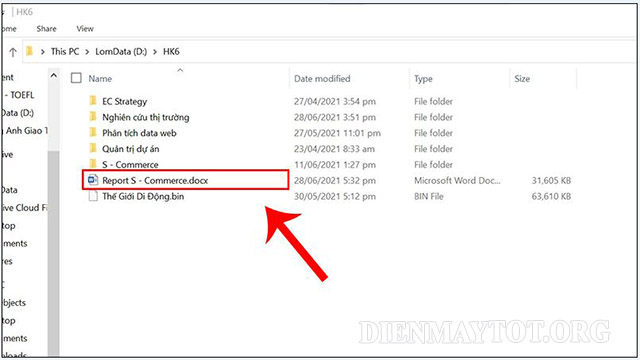
– Nếu như chú ý, khi nhìn vào 1 tập tin bất kì thì bạn sẽ rất dễ dàng nhận ra cấu trúc tập tin sẽ bao gồm hai phần, đó phần tên và phần đuôi được ngăn cách với nhau bằng dấu (.) để có thể dễ dàng phân biệt các tập tin khác nhau. Nếu như phần đuôi sử dụng để phân loại tập tin trước đây giới hạn chỉ cho phép tối đa là 8 ký tự thì hiện nay tên tập tin bạn có thể nhập với độ dài tùy ý và cũng có thể dùng tiếng Việt có dấu.
– Khác với thư mục, một tập tin có thể không chứa thông tin hoặc bất kỳ dữ liệu nào ngoài tên tập tin. Nguyên nhân là do bản thân tập tin khi được tạo ra thì tên của tập tin đó vốn dĩ đã chứa thông tin rồi.
– Tập tin là một tập hợp các dữ liệu, thông tin do người dùng tạo ra từ máy tính. Các tập tin có thể là ảnh, dữ liệu, phần mềm… phụ thuộc hoàn toàn vào ứng dụng mà chúng ta sử dụng để tạo ra tập tin đó.
– Điều bắt buộc ở tập tin đó là phải có phần đuôi mở rộng để có thể phân loại theo chức năng của tệp tin. Còn đối với thư mục thì không cần thiết. Bởi vì trong cùng một thư mục thì bạn có thể thoải mái lưu trữ hỗn hợp các loại tập tin với nhiều chức năng khác nhau.
– Kích thước của một tập tin bất kỳ sẽ phụ thuộc rất nhiều vào máy tính, hệ điều hành hay phần mềm mà bạn đang sử dụng. Các đơn vị được dùng để đo kích thước tập tin bao gồm: Kb (kilobyte), MB (megabyte), GB (gigabyte).
Thư mục (Folder):
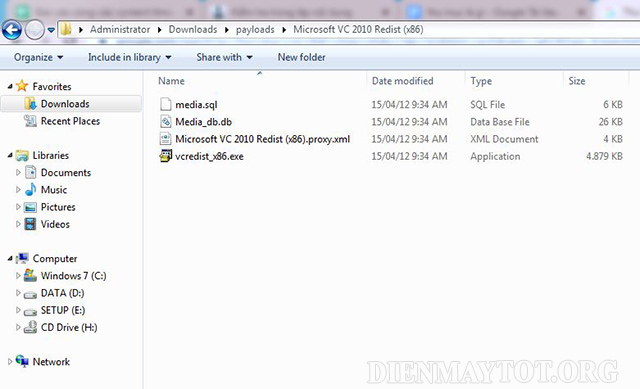
– Thư mục có thể chứa được nhiều tập tin nhưng để làm ngược lại thì tập tin lại không thể có chức năng này. Để dễ hiểu hơn thì bạn có thể hình dung ra thư mục chính là một giá sách. Còn tập tin chính là những cuốn sách khác nhau. Để dễ dàng quản lý thì bạn chỉ cần sắp xếp các quyển sách đó vào các ngăn khác nhau trên một giá sách là được. Bạn có thể chứa rất nhiều cuốn sách trên một giá sách chung.
– Thư mục khi tạo ra thì không cần phải chú ý đến phần đuôi như: .doc, .mp4, .mp3, .3gp, .avi ….Bạn có thể thoải mái đặt tên thư mục theo cách riêng của mình miễn làm sao dễ dàng quản lý được các tập tin và dữ liệu là được.
– Thư mục sẽ có thêm tính năng bảo vệ hay còn được gọi là Folder Protect Pro. Với tính năng này thì bạn hoàn toàn có thể dễ dàng bảo vệ thư mục của mình một cách an toàn sau một khoảng thời gian nhất định. Tập tin thì chắc chắn sẽ không có được tính năng này này giống như với thư mục
Ví dụ: Nếu như bạn để máy tính ở chế độ chờ thì sau một khoảng thời gian nhất định, tính năng bảo vệ thư mục này sẽ tự động được kích hoạt để bảo vệ thư mục của bạn một cách an toàn. Đồng thời để tiện cho việc sử dụng cũng như quản lý thì bạn có thể cài đặt khoảng thời gian phù hợp với mình sao cho tiện lợi nhất.
Trên đây là những thông tin liên quan đến thư mục là gì cũng như sự khác biệt giữa thư mục và tập tin. Hy vọng sẽ giúp ích cho bạn trong quá trình sử dụng máy tính để phục vụ cho học tập và công việc.
Nếu như có bất kỳ thắc mắc nào khác cần được giải đáp, hãy để lại bình luận ngay bên dưới để chúng tôi hỗ trợ bạn nhé!
